Forfatter:
Joan Hall
Opprettelsesdato:
25 Februar 2021
Oppdater Dato:
1 Juli 2024
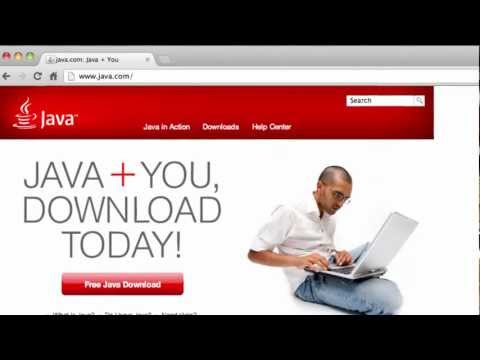
Innhold
- Trinn
- Metode 1 av 4: Mac OS X
- Metode 2 av 4: Windows 8
- Metode 3 av 4: Windows 7 og Windows Vista
- Metode 4 av 4: Windows XP
- Advarsler
Java er et program som lar deg surfe på nettsteder og bruke spesifikke applikasjoner. For å oppdatere den nåværende Java -versjonen må du installere den nyeste Java -versjonen ved hjelp av Java -kontrollpanelet. Følg trinnene i denne artikkelen for å oppdatere Java på Mac OS X og Windows.
Trinn
Metode 1 av 4: Mac OS X
 1 Klikk på "Apple" -ikonet øverst til venstre på skrivebordet.
1 Klikk på "Apple" -ikonet øverst til venstre på skrivebordet. 2 Velg "Systemvalg".
2 Velg "Systemvalg". 3 Klikk på Java -ikonet. Java -kontrollpanelet åpnes.
3 Klikk på Java -ikonet. Java -kontrollpanelet åpnes.  4 Klikk på "Oppdater" -fanen.
4 Klikk på "Oppdater" -fanen. 5 Etter at du har sjekket, vises en liste over oppdateringer.
5 Etter at du har sjekket, vises en liste over oppdateringer. 6 Hvis du har den nyeste versjonen av Java installert, vises en melding om at den anbefalte versjonen av Java allerede er installert på systemet når du ser etter oppdateringer.
6 Hvis du har den nyeste versjonen av Java installert, vises en melding om at den anbefalte versjonen av Java allerede er installert på systemet når du ser etter oppdateringer.
Metode 2 av 4: Windows 8
 1 Hold markøren over nedre høyre hjørne på skrivebordet i Windows 8, og klikk på søkeikonet.
1 Hold markøren over nedre høyre hjørne på skrivebordet i Windows 8, og klikk på søkeikonet. 2 Skriv inn "Java" i søkeboksen.
2 Skriv inn "Java" i søkeboksen. 3 Klikk på Java (eller Konfigurer Java) -ikonet. Java -kontrollpanelet åpnes.
3 Klikk på Java (eller Konfigurer Java) -ikonet. Java -kontrollpanelet åpnes.  4 Gå til kategorien "Oppdater" og klikk "Oppdater nå". Et nytt vindu åpnes.
4 Gå til kategorien "Oppdater" og klikk "Oppdater nå". Et nytt vindu åpnes.  5 Klikk på "Installer oppdatering".
5 Klikk på "Installer oppdatering". 6 Velg alternativet "Installer og start på nytt". Den siste versjonen av Java blir installert på datamaskinen din.
6 Velg alternativet "Installer og start på nytt". Den siste versjonen av Java blir installert på datamaskinen din.
Metode 3 av 4: Windows 7 og Windows Vista
 1 Klikk på "Start".
1 Klikk på "Start". 2 Velg "Kontrollpanel".
2 Velg "Kontrollpanel". 3 Skriv inn "Java" i søkeboksen på kontrollpanelet.
3 Skriv inn "Java" i søkeboksen på kontrollpanelet. 4 Klikk på Java (eller Konfigurer Java) -ikonet. Java -kontrollpanelet åpnes.
4 Klikk på Java (eller Konfigurer Java) -ikonet. Java -kontrollpanelet åpnes.  5 Gå til kategorien "Oppdater" og klikk "Oppdater nå". Et nytt vindu åpnes.
5 Gå til kategorien "Oppdater" og klikk "Oppdater nå". Et nytt vindu åpnes.  6 Klikk på "Installer oppdatering".
6 Klikk på "Installer oppdatering". 7 Velg alternativet "Installer og start på nytt". Den siste versjonen av Java blir installert på datamaskinen din.
7 Velg alternativet "Installer og start på nytt". Den siste versjonen av Java blir installert på datamaskinen din.
Metode 4 av 4: Windows XP
 1 Klikk på "Start" og velg "Kontrollpanel".
1 Klikk på "Start" og velg "Kontrollpanel". 2 Dobbeltklikk på Java -ikonet. Java -kontrollpanelet åpnes.
2 Dobbeltklikk på Java -ikonet. Java -kontrollpanelet åpnes.  3 Klikk på "Oppdater" -fanen.
3 Klikk på "Oppdater" -fanen. 4 Klikk "Oppdater nå". Et nytt vindu åpnes.
4 Klikk "Oppdater nå". Et nytt vindu åpnes.  5 Klikk på "Installer oppdatering".
5 Klikk på "Installer oppdatering". 6 Velg alternativet "Installer og start på nytt". Den siste versjonen av Java blir installert på datamaskinen din.
6 Velg alternativet "Installer og start på nytt". Den siste versjonen av Java blir installert på datamaskinen din.
Advarsler
- Som standard oppdaterer datamaskinen din Java automatisk når nye versjoner av programmet er tilgjengelige. Hvis det imidlertid vises et vindu som uventet ber deg om å oppdatere Java, følger du trinnene i denne artikkelen, men ikke klikker på noen knapper i det vinduet som åpnes. Noen ganger skjuler virus og annen skadelig programvare seg som Java -oppdateringer.



